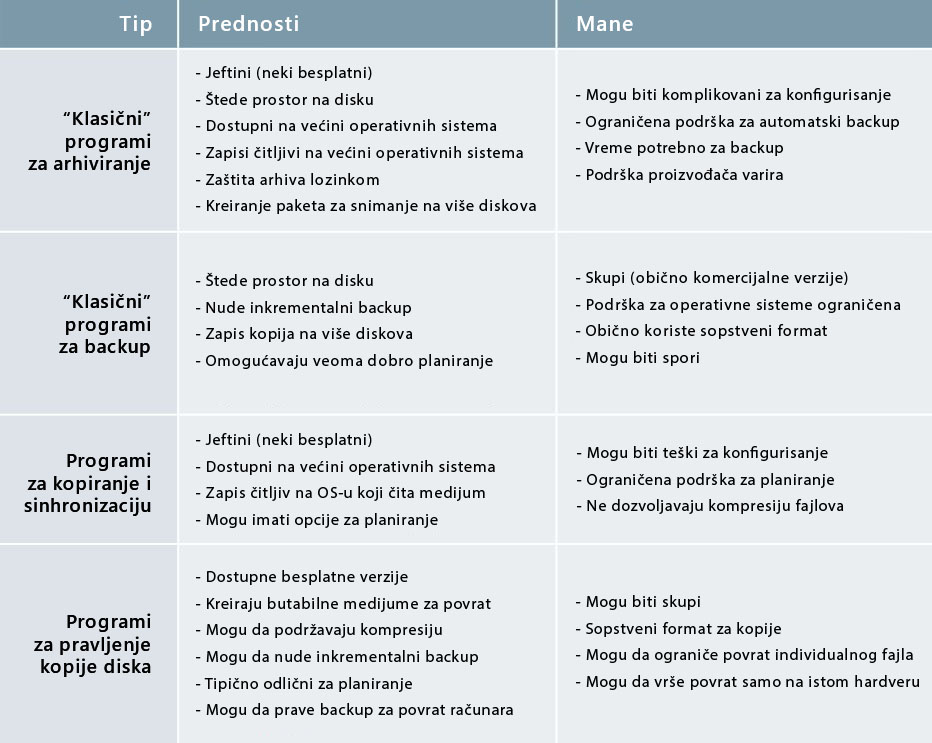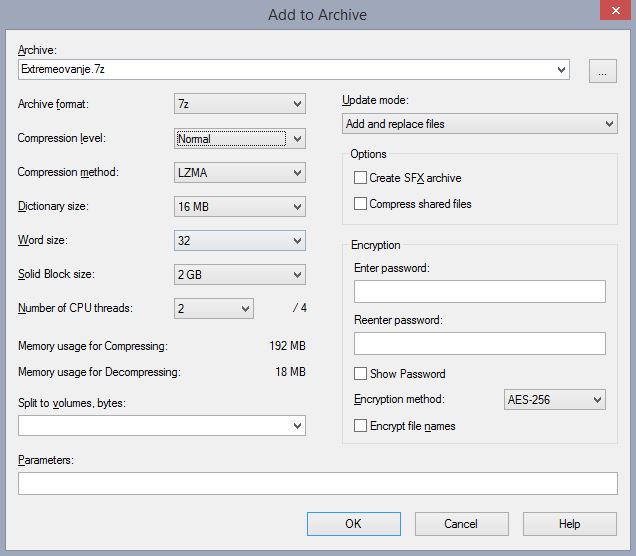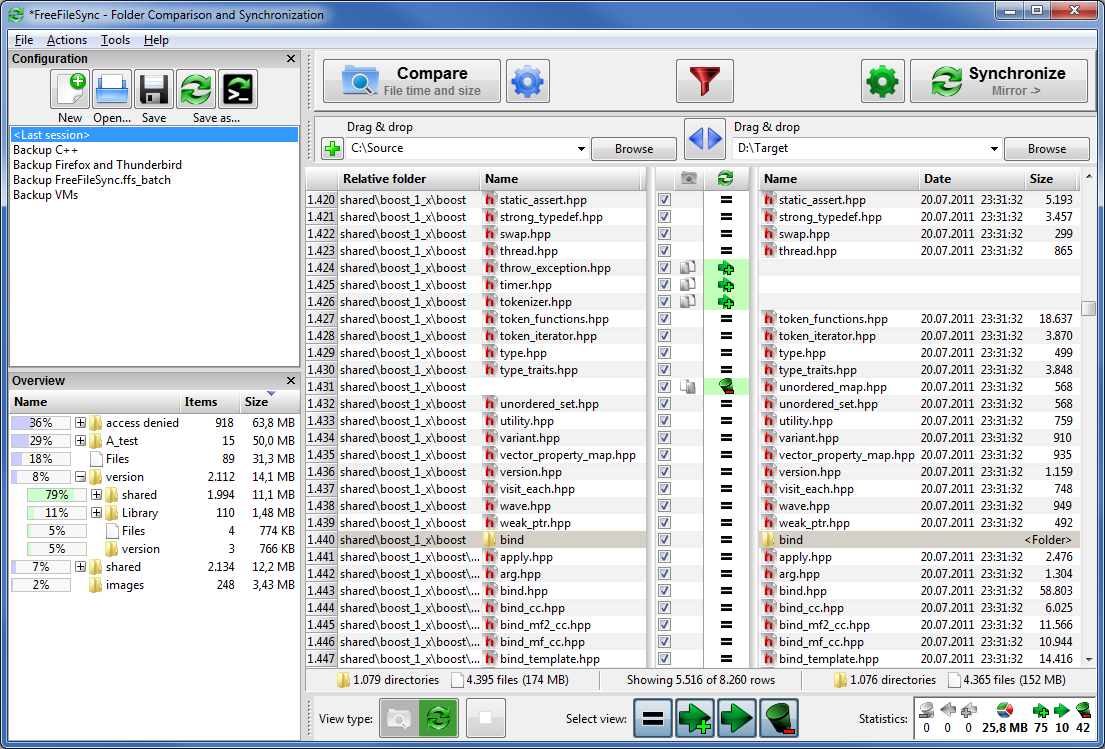Različite tipove hardverskih backup uređaja prate i raznovrsni programi uz pomoć kojih se backup kreira. Iako zvanična klasifikacija ne postoji, programi se mogu razdeliti po osnovnoj nameni – onome u čemu su najbolji i dodatnim uslugama koje pružaju. U nastavku možete pročitati njihove prednosti i mane.
Uloga programa za arhiviranje
Uloga “klasičnih” programa za arhiviranje je kompresija velikih, retko korišćenih fajlova na manji prostor ili arhiviranje više fajlova u jednu kompresovanu arhivu. Ovo se obično radi u slučajevima kada je potrebno da se podaci distribuiraju preko spore mrežne konenkcije ili na disku sa ograničenim kapacitetom. Nakon prenosa, arhivirani fajlovi mogu biti vraćeni u izvorni oblik sa istim ili srodnim programom. Benefit redukovane veličine fajla može biti iskorišćen i za backup. Programi za arhiviranje, shodno algoritnu koji koriste, u arhive kompresuju fajlove na najmanju moguću veličinu i time osetno štede utrošen prostor na disku. U nekim slučajevima arhivirani fajlovi mogu biti i do 10 puta manji od originala. Ipak, ne treba zaboraviti da proces kompresovanja i dekomresovanja fajlova zahteva određeno vreme i dosta procesorske snage.
Programi za arhiviranje praktikuju korišćenje standardizovanih formata kao što su .ZIP, .RAR, .7z, .TAR, .GZIP itd.; često mogu da čitaju formate drugih programa za arhiviranje; sve je više onih koji mogu da arhiviraju u većini dostupnih formata. Programi za backup često nude i funkcionalnost kompresije i arhiviranja, ali najčešće ne odrađuju taj posao dobro kao tome namenjeni programi za arhiviranje. Rezultat je često lošija kompresija, sporije arhiviranje i veće zauzeće diska. Programa za arhiviranje uglavnom nude i opciju zaštite arhive sa lozinkom čime se sprečava budući neovlašćen pristup fajlovima u arhivi. Ipak, iako tehnički mogu da se koriste za backup, programi za arhiviranje nisu dizajnirani za ovu upotrebu. Treba imati u vidu da ćete naići na ograničenu podršku proizvođača (verovatno nikakvu) u reparaciji grešaka u arhivama, pogotovu onim velikim.
Klasični backup programi
Slično kao i programi za arhiviranje, “klasični” programi za backup najčešće pohranjuju veći broj fajlova u jednu arhivu sa nekom vrstom kompresije, mada ima slučajeva u kojima se kompresija ne koristi da bi se ubrzao proces pravljenja backup kopije. Nasuprot programima za arhiviranje, backup programi obično koriste sopstveni format arhiva koje ćete kasnije moći da povratite samo uz pomoć istog programa. Određeni programi zahtevaju i isključivu upotrebu specijalizovanih backup medijuma poput DVD ROM-a ili traka. Backup programi tipično sadrže veliki broj opcija za planiranje zadataka (task scheduling) koje omogućavaju da se backup vrši u odgovarajuće vreme kada računar nije u produkciji; većina backup programa ima mogućnost da pravi kopije zaključanih fajlova (trenutno zauzetih od strane druge aplikacije). “Spanovanje” (obuhvatanje) je takođe česta opcija koja omogućava kreiranje backup kopije na više uzastopnih medijuma (DVD, trake, hard diskovi), a povrat podataka vrši se sekvencijalnim iščitavanjem backup medijuma. Neki programi omogućavaju diferencijalni backup, tj. backup novih i izmenjenih fajlova od momenta poslednjeg celokupnog backupa. Mnogi programi uključuju i zaštitu backup kopije lozinkom koja će kasnije sprečiti neovlašćen pristup. Iako pružaju širok spektar funkcionalnosti, klasični backup programi nisu široko rasprostranjeni; ipak, kada se upare da dobrim backup mehanizmom kao što su trake, dobija se odličan i veoma pouzdan backup sistem.
Programi za kopiranje i sinhronizaciju
Programi za kopiranje i sinhronizaciju fajlova omogućavaju transfer fajlova sa jedne na drugu lokaciju. Neće vam omogućiti da napravite butabilni medijum modernog operativnog sistema, ali su odlični za kreiranje i sinhronizaciju fajlova sa internog hard diska računara na eksterni hard disk. Backup na drugi interni hard disk ili drugu lokaciju na istom disku je moguć, ali nije preporučljiv jer u slučaju otkazivanja računara ili diskova gubite i pristup backup kopiji. Jedna od poznatijih varijanti kopiranja je diferencijalno kopiranje, tj. dodavanje samo novih i izmenjenih fajlova u backup kopiju na eksternom disku. Ovaj popularni vid ažuriranja backup kopije zove se sinhronizacija.
Budući da se eksterni diskovi sa lakoćom priključuju i na računaru prijavljuju kao regularni, interni hard diskovi, backup kopije možete sa lakoćom preneti i iščitati na bilo kojem računaru sa bilo kojim operativnim sistemom. Programi za kopiranje i sinhronizaciju retko kad sadrže opcije za zaštitu kopiranih podataka jer im to i nije uloga, ali vam ostaje mogućnost da pristup eksternom disku ili određenom sadržaju na njemu zaštitite nekim vidom enkripcije.
Programi za kloniranje (disk imaging) u službi backupa
Svi prethodno navedeni tipovi programa namenjeni su radu sa individualnim ili kombinovanim fajlovima. Iako većina programa za kloniranje imaju slične mogućnosti, od ostalih se razlikuju po sposobnosti da kreiraju identičnu kopiju celokupnog fajl sistema, uključujući strukturu zapisa, lokacije i ostale važne atribute za kasniji povratak u identično stanje na novoj lokaciji (hard disk, instalacioni DVD i sl.). Čak su i u mogućnosti da kopiraju prazan prostor sa diska na kojem su se nalazili obrisani fajlovi, a radi kasnijeg pokušaja da se ti fajlovi povrate, što je česta praksa u kompjuterskoj forenzici. Tipična upotreba ovih programa je u procesu zamene hard diska ili pravljenja backup kopija instalacionih CD/DVD medijuma. Ukoliko imate backup image, imate mogućnost da klonirate potpuno funkcionalnu repliku hard diska ili DVD medijuma za samo nekoliko minuta.

Active Data Recovery, disk imaging software iz MS-DOS ere
Kao dodatak u procesu kopiranja sa diska na disk, neki programi za kloniranje omogućavaju spanovanje backup kopija na više uzastopnih CD/DVD medijuma ili kopiranje direktno na server sa kojeg će se kasnije vršiti povrat podataka. Još jedan od benefita je mogućnost “bare metal restore” procesa; u slučaju kada hard disk otkaže, uz pomoć butabilnog medijuma kreiranog kroz program za kloniranje možete započeti proces povratka hard diska u stanje do momenta kada je backup napravljen. Ova funkcionalnost može da se iskoristi i u slučaju osposobljavanja novog računara, ali ukoliko nije identična konfiguracija u pitanju, može doći do određenih problema. Čest je slučaj da proizvođači brand name računara uz svoje proizvode isporučuju i ovu vrstu programa za lakši povrat računara u izvorno stanje u slučaju “pada” operativnog sistema.
Cloud backup
Još jedan rastuće popularan način za backup podataka je skladištenje podataka u oblaku (“in the cloud”). U ovom slučaju se podaci skladište na server koji ima permanentnu vezu sa Internetom, a čitanje i povrat podataka možete uraditi na bilo kojem računaru sa Internet konekcijom. Prednost cloud backupa je da podacima možete pristupiti sa bilo kojeg računara povezanog na Internet. Ovo je ujedno i najveća mana jer ćete sa nekonzistentnom i sporom konekcijom teško pristupati svojim padacima. Polemika se vodi i oko privatnosti podataka u cloudu, kao i o održivosti i dostupnosti tih podataka u dužem vremenskom periodu. Praktično rečeno, nema jasnih garancija da se sadržaj na cloudu ne proverava na neki način od strane trećih lica, a svedoci smo raznoraznih špijunskih afera, kao i da će odabrani cloud servis biti dostupan kroz određeno vreme.

www.morpheus-hosting.com
Kompanije koje zavise od kontinuiteta svojih procesa sve više koriste cloud za izmeštene (off-site) backup kopije. U ovom slučaju se backup vrši na serverima na izdvojenoj lokaciji kompanije ili tu uslugu pruža specijalizovani Internet provajder. Ovakva praksa nije rezervisana samo za enterprise okruženja, već je u rastućem trendu i za desktop korisnike.
Selekcija podataka za backup
Posle nabavke odgovarajućeg hardvera i softvera potrebno je da odaberete podatke za backup. Na Windows računarima većina programa podrazumevano snima podatke u Documents folderima. Na XP, Server 2003 i starijim operativnim sistemima dokumenta se nalaze na lokaciji “C:\Documents and Settings\{korisničko ime}”, a od Viste pa do Windowsa 8 dokumenta se snimaju na lokaciji “C:\Users\{korisničko ime}”. U oba slučaja korisničko ime je ime naloga sa kojim se korisnik loguje u Windows. Pored ovih lokacija treba proveriti i foldere koje ste kreirali samostalno, na nekoj drugoj lokaciji, particiji ili disku. U svakom slučaju, većina backup programa će pri pokretanju tražiti od vas da obeležite foldere koje želite da sačuvate u backup kopiji. Ukoliko niste sigurni gde određeni program snima vaše podatke, kontaktirajte tehničku podršku proizvođača ili se poslužite Googlom koji uglavnom ima odgovore na sva pitanja.

Windows Easy Transfer / Selektovanje željenih lokacija za backup
Ako niste sigurni koje podatke treba staviti u backup, možda je backup svih podataka najbolje rešenje. Biće vam potrebno više vremena da napravite kopiju, ali ćete biti sigurni da ste sačuvali sve podatke. Bolje je napraviti backup fajlova koji vam nikada neće trebati, nego kasnije tragati za podacima koje nikada niste sačuvali.
Neki proizvođači uz konfiguracije nude i integrisane programe za spašavanje podataka i oporavak sistema sa kojima se računar u par klikova vraća u operativno stanje. Ukoliko kupujete novi računar, raspitajte se da li je ova funkcionalnost uključena u cenu.
Koliko često treba praviti backup?
Backup programi uglavnom imaju automatizovani planer po kojem prave kopije u zadato vreme, na dnevnom ili nedeljnom nivou. Ukoliko niste podesili interval, na vama ostaje da backup pravite kada vama odgovara. U svakom slučaju treba razmisliti o sledećem:
- Koliki gubitak podataka možete sebi da priuštite? Da li je gubitak od jednog dana prihvatljiv? Možda sedmica, mesec dana?
- Koliko vas košta backup u smislu resursa koje ćete utrošiti kao što su npr. CD/DVD medijumi? Koliko ćete prostora zauzeti na eksternom disku?
- Koliko vam je vremena potrebno da napravite backup kopiju, da li su to minuti, sati?
Množenjem ovih činioca doćićete do približno odgovarajućeg backup intervala. Za neke će to biti dan, za neke sedmica, a za neke nešto između.
Koristite različite backup metode
Važno je napomenuti da ni u kom slučaju ne treba da se ograničavate na samo jednu backup metodu. Jednom mesečno možete klonirati ceo hard disk bez obzira na to što redovno pravite backup kopije na dnevnom nivou. Takođe, backup kopiju ne morate držati samo na jednom eksternom disku – možete snimati na dva diska, paralelno. U slučaju otkaza jednog, imaće backup podatke na drugom disku. Verovatnoća otkaza oba diska u isto vreme je mala i imaćete sasvim dovoljno vremena da zamenite pokvareni disk i ponovo napravite redudantnu kopiju. Najvažnije podatke možete dodatno čuvati na kriptovanoj USB memoriji.
Gde skladištiti backup kopije?
Pitanje pristupa backup kopijama takođe treba imati u vidu. Držati ih u kući u fioci pod ključem je ok, ali šta ukoliko vam zatrebaju dok ste na poslu? U ovom slučaju cloud backup je idealan. Drugo rešenje je nošenje kopije backup kopije uz laptop dok ste van kuće. Takođe, kao što smo prethodno naveli, zakup online storage servera, bilo na Internetu, bilo u domaćoj radinosti, može da bude veoma dobro rešenje. Kućni NAS uređaji sa online pristupom su sve popularniji među desktop korisnicima sa brzim Internetom.
Osvežavajte backup kopije periodično
U razmatranje treba uzeti i životni ciklus medijuma na kojima pravite backup kopije. Snimači traka, trake, hard diskovi i sl. uređaji su mehaničke prirode i kao takvi skloni su kvarovima. Optički medijumi mogu biti ogrebani, oštećeni, a i kvalitet im degradira vremenom. Čak se i na USB memorijama može pisati određen broj puta. Sa tim na umu treba odrediti vremenski interval posle kojeg treba promeniti medijum na kojem držite backup kopije. Većina modernih snimača za trake vode evidenciju koliko je puta vršen upis na određenu traku i, kada dođe vreme za zamenu, o tome obaveštavaju korisnika. Za USB memorije i eksterne hard diskove postoji praksa da se koriste duplo kraće od perioda garancije. Za USB memorije ovo i nije preveliki trošak, ali kada su eksterni hard diskovi u pitanju, može da bude. U tom slučaju je najbolje koristiti redudantne eksterne diskove, pa menjati onaj koji otkaže. Za optičke medijume se preporučuje provera čitljivosti podataka na godišnjem nivou.
Servisi za spasavanje podataka kao poslednja opcija
U zaključku treba spomenuti i ovu vrstu servisa, zlu ne trebalo. Sa hard diskova oštećenih od toplote, vlage, dima i mehaničkih kvarova moguće je spasiti podatke, ali su ti procesi jako skupi i traju danima, često i duže. Takođe, ne postoji garancija da će vraćeni podaci biti potpuno upotrebljivi. Iako na tržištu postoje diskovi veoma robusne izrade, otporni na vremenske nepogode, 100% sigurni diskovi ipak ne postoje. Zapamtite, uvek je daleko jeftinije kupiti novi hard disk i napraviti redudantnu backup kopiju, nego vraćati podatke sa oštećenog diska.